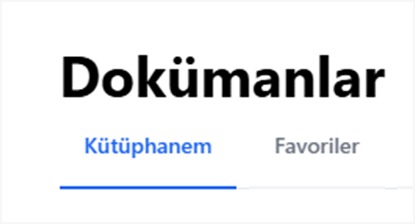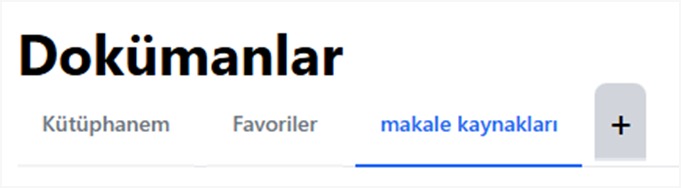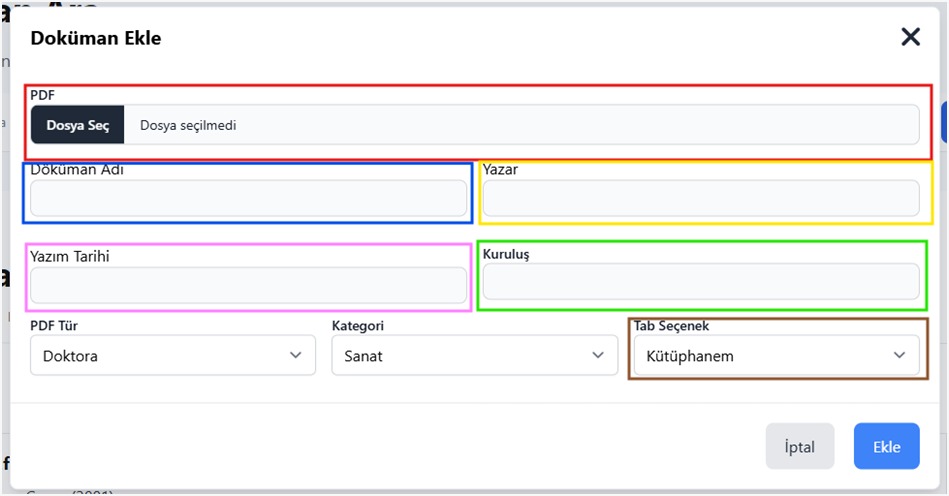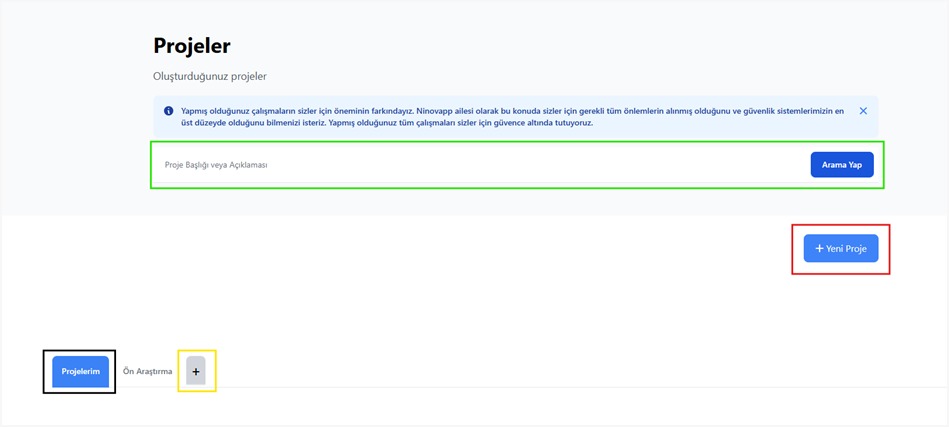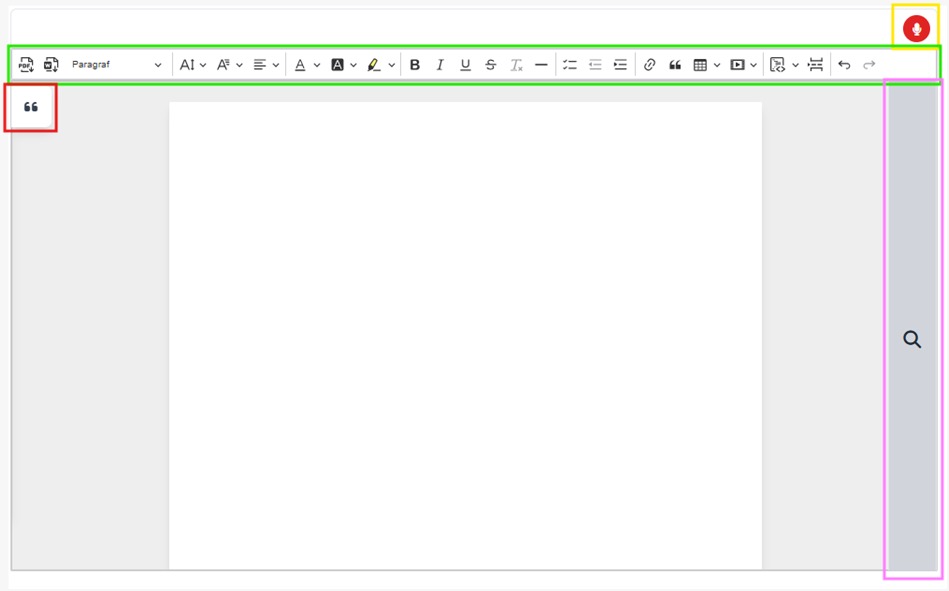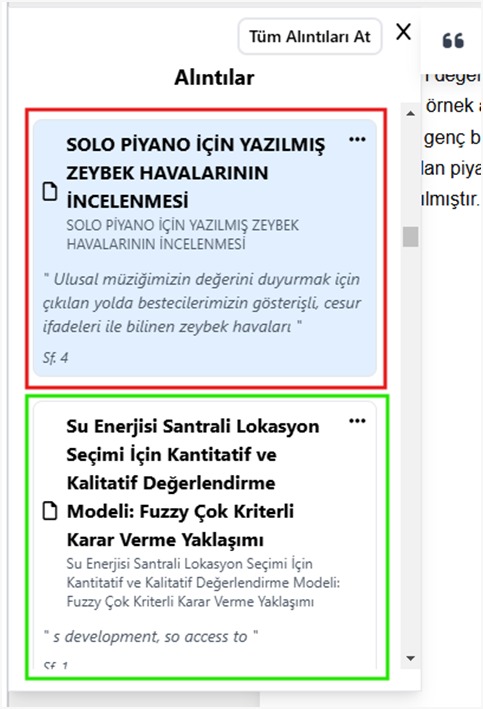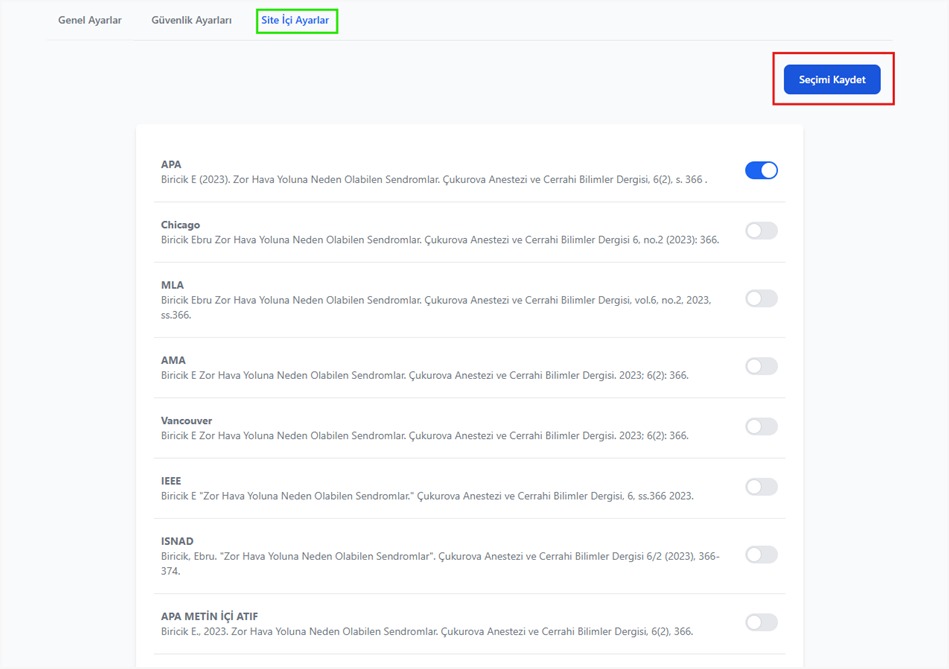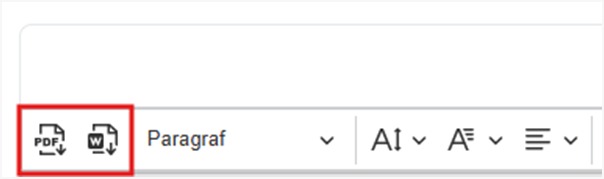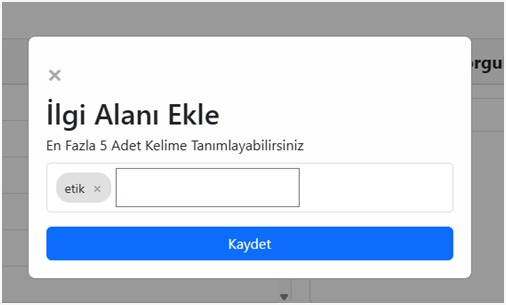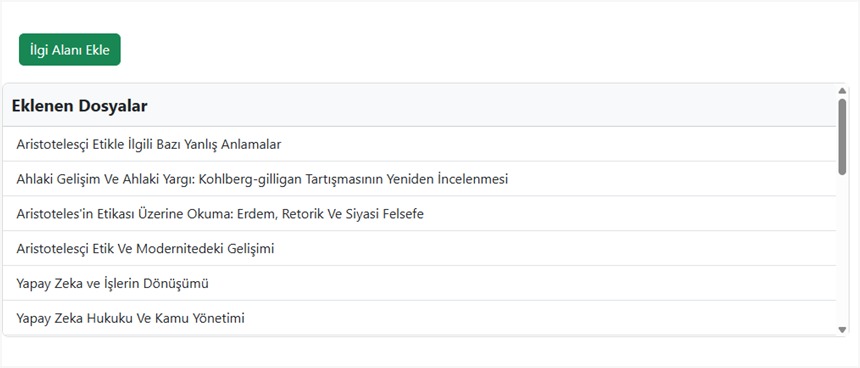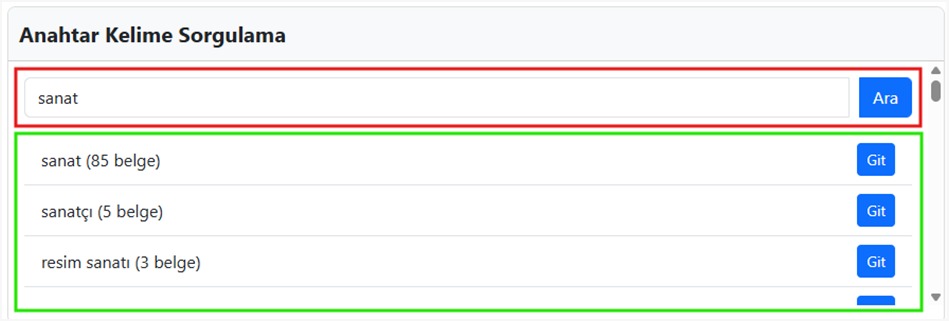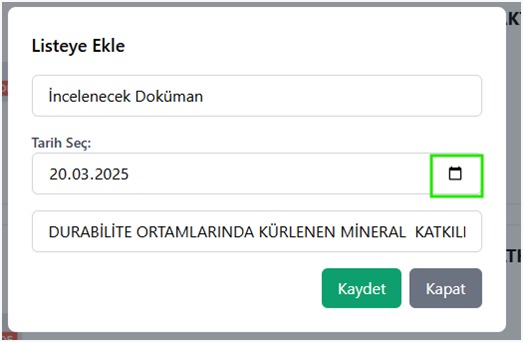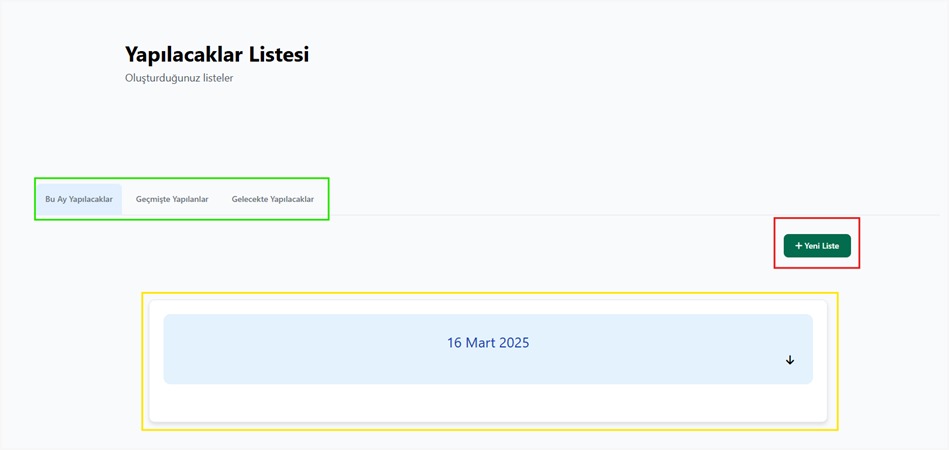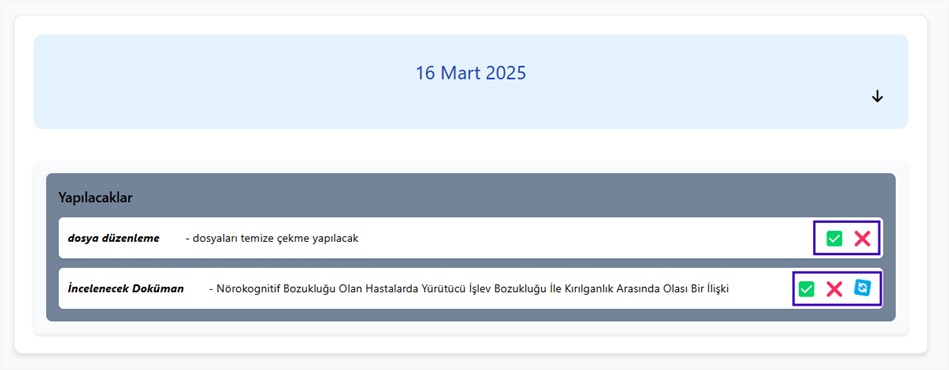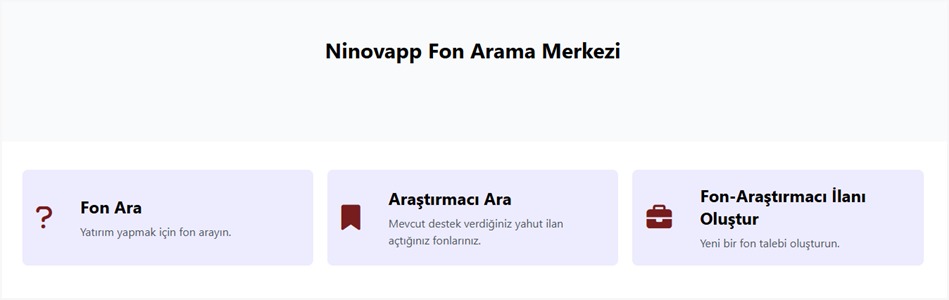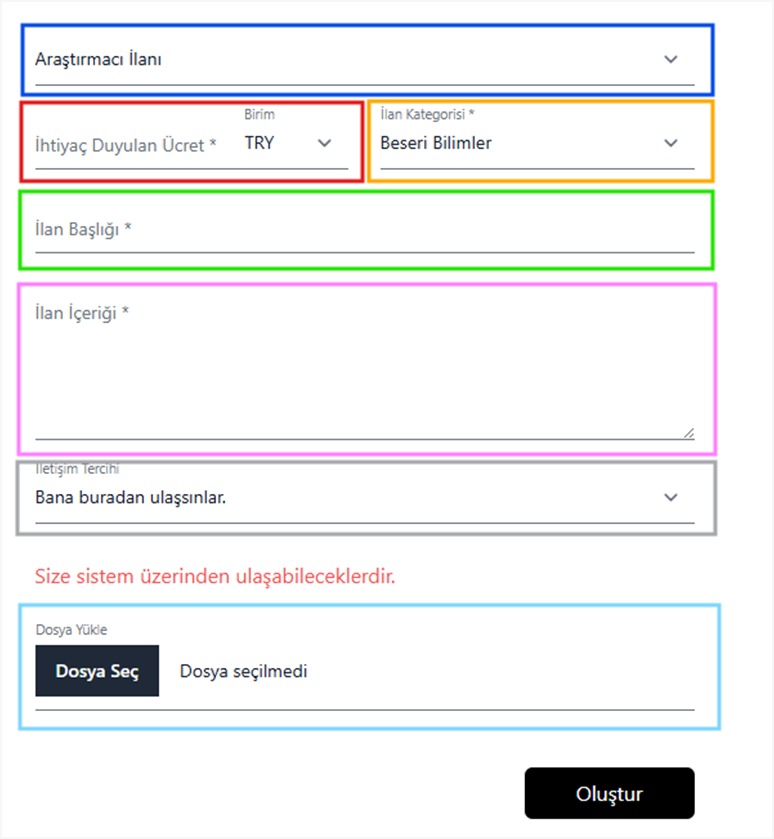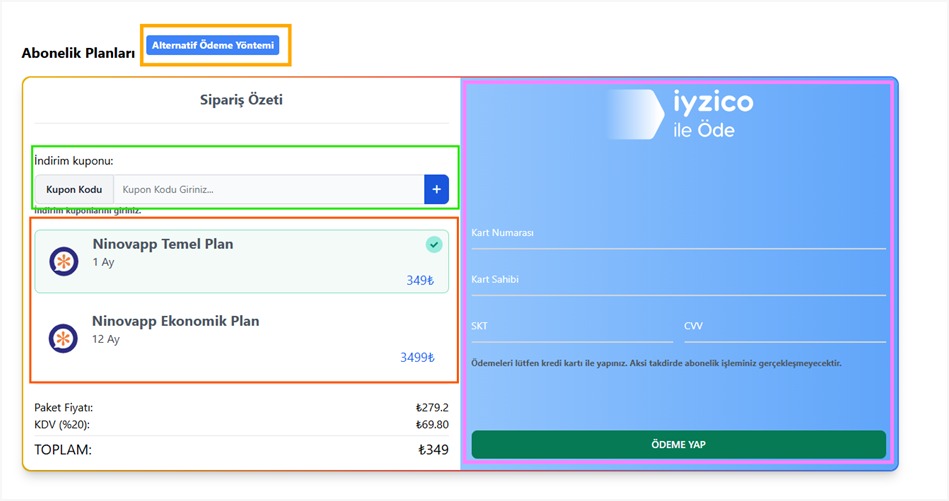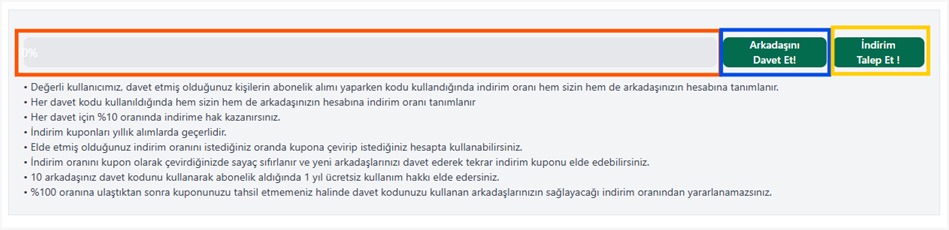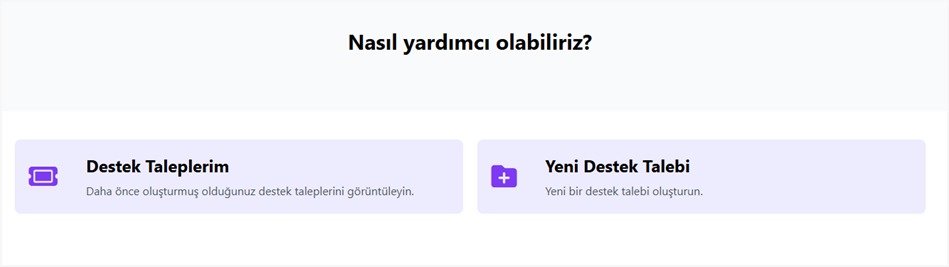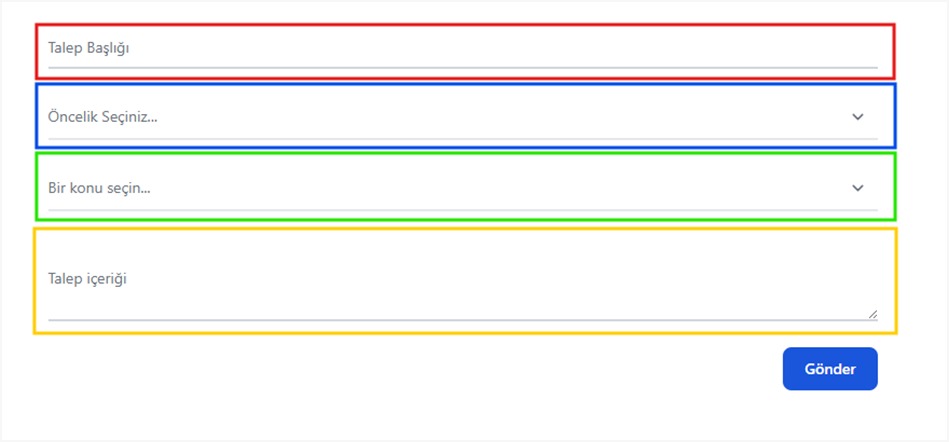Ninovapp Araştırma Portalı evrenseldir. Araştırma Portalı içerisinde kabul onayından geçmiş olan yüksek lisans tezleri, doktora tezleri ve akademik dergilerde yayınlanmış olan makaleler yer alır. Ninovapp Araştırma Portalı Türkçe diline göre dizayn edilmiş bir yapıdadır. Yabancı araştırmacıların çalışmaları veya Türk araştırmaların yabancı dilde yapmış olduğu çalışmalar Türkçe diline çevrilere eklenir. Anahtar kelimeleri Türkçe olarak tanımlanır. Kullanıcılar Türkçe dilinde evrensel bir araştırma imkanına sahiptir. Her dokümanın künyesinde hangi dilde yazıldığına dair bilgi yer almaktadır. Dokümanlara erişim ve tarama işlemleri Türkçe olarak sağlanmaktadır ancak dokümanların içleri orijinal dilinde yer almaktadır.
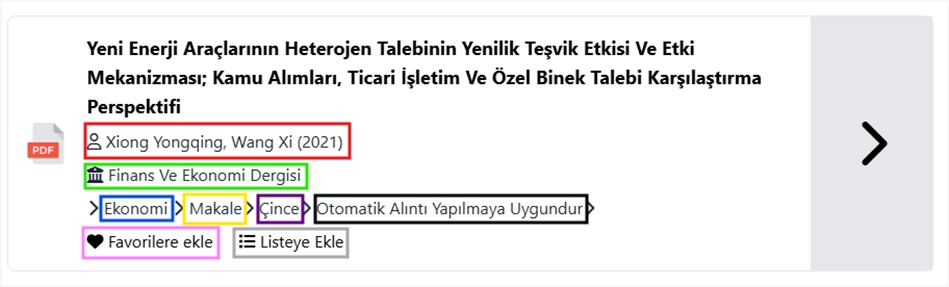
Resimde yer alan künye bilgilendirmesinde
- Kırmızı: Dokümanın yazarlarının adı ve yazım tarihi yer alır.
- Yeşil: Dokümanın yayınlanmış olduğu kuruluş bilgisi yer alır.
- Mavi: Dokümanın kategori bilgisi yer alır.
- Sarı: Dokümanın türü bilgisi yer alır.
- Mor: Dokümanın orijinal dil bilgisi yer alır.
- Pembe: Favori listesine ekleme butonudur.
- Gri: Doküman için yapılacaklar listesinde planlama özelliği butonudur.
- Siyah: Dokümanın otomatik alıntıya uygunluk bilgisi yer alır
Ninovapp Araştırma Portalı içerisinde 2 farklı arama yöntemi bulunmaktadır.
Bunlar:
- 1-Genel Arama
- 2-Gelişmiş Arama
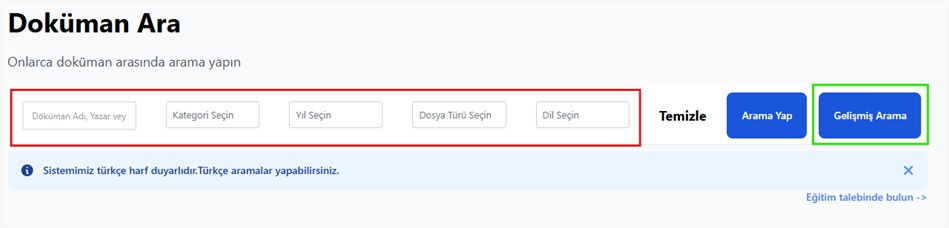
Kırmızı: Genel Arama parametre değerleri bölümü
Yeşil: Gelişmiş Arama bölümü
1. Genel Arama
Genel Arama özelliği dokümanların çeşitli filtrelemeye bağlı olarak arama imkanı sağlamaktadır. Genel arama filtreleme özellikleri
- Kategori
- Yıl
- Doküman Türü
- Dil
Araştırma portalı sorgulaması 3 farklı şeye bağlı olarak sorgulama sağlamaktadır. Araştırma Portalı içerisinde kullanıcılar şu ifadelere bağlı olarak arama yapabilir:
- Doküman tam adı veya kısmi adı
- Anahtar Kelime
- Yazar Adı
Kullanıcılar bu bilgilere bağlı olarak sorgulama işlemi sağlayabilmektedir.
2. Gelişmiş Arama
Gelişmiş arama bölümü anlık olarak sorgulama sağlayarak sonuçların filtrelenmesini sağlamaktadır. Gelişmiş arama özelliği içerisinde bir filtreleme yapısı uygulanmadan tüm veri tabanı sistemi içerisinde sorgulama yaparak sonuçların listelenmesini sağlayan bir sistemdir. Gelişmiş Arama, Genel Arama ile aynı parametrelere bağlı olarak sorgulama sağlayan bir yapıdadır. Arama kelimesinin yazılmasıyla sorgulama sağlamaktadır. Listelenen sonuçlar içerisinde dokumanın adının üstüne basılarak dosya açılması sağlanabilir veya Favori Ekle butonuna basılarak dosyanın favoriler listesine eklenmesi sağlanabilir.
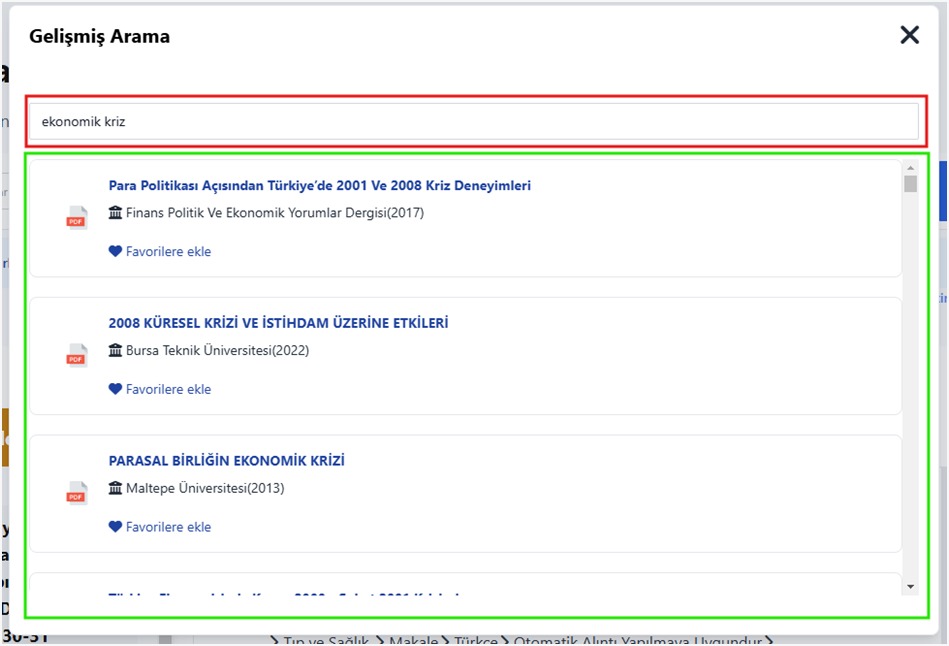
- Kırmızı: Arama bölümü
- Yeşil: Sonuçların yer aldığı alan.
PDF Görüntüleyici ve Özellikleri
PDF Görüntüleyici içerisinde kapsamlı özellikler bulunmaktadır. Bu özellikler Ninovapp kullanım deneyiminizi kolaylaştırmak üzerine tasarlanmıştır.
- Otomatik Alıntı
- Çeviri
- Sesli Okuma
- PDF Görüntüleyici Araç Çubuğu
Otomatik Alıntı
Otomatik Alıntı özelliği bir PDF dosyası açıldığı esnada kullanılabilir. Otomatik Alıntı özelliği hem araştırma portalı içerisinde hem de Özel Kütüphane alanında kullanılabilir. Araştırma portalında yer alan dosyalar sistemin içerisinde yer alan künye bilgilerine bağlı olarak kaynakça üretimi sağlar. Özel kütüphane içerisinde yer alan dosyalar için kaynakça bilgisi olarak eklenmiş olan dosya için girilmiş olan bilgiler kullanılarak oluşturulur. Bu sebeple kullanıcıların bahsi geçen bilgileri doldururken bilgi doğruluğu, yazım yanlışı vb. şeylere dikkat etmesi gereklidir. Her PDF dosyası otomatik alıntılama özelliğini desteklemeyebilir. Dosyanın buna uygun olup olmadığının bilgisi künyesinde yer almaktadır.
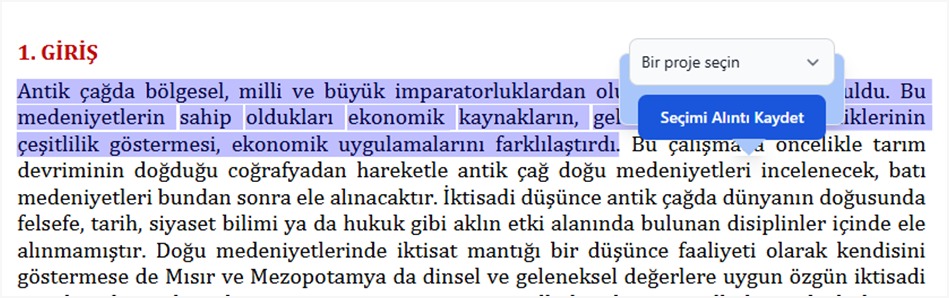
Bir dosya içerisinde alıntı yapılmak veya kaydedilmek istenen bölümün imleç aracılığı ile seçilmesi yeterlidir. Seçim yapıldıktan sonra görselde olduğu gibi alıntı balonculuğu çıkar. Burada açık olan yazı projesinin seçilmesi gereklidir. Yazı projesi seçildikten sonra kaydet butonuna basılması yeterlidir. Kaydedilen alıntılar seçilmiş olan yazı projesinin içerisine kaydedilir ve kullanılmak için hazırda bekler. Kaydedilmiş olan alıntılar projenin içerisine doğrudan dahil edilmez ve hazırda bekler. Kullanıcılar istedikleri zaman, yazı projelerinde istedikleri noktaya ekleme sağlayabilir.
Yabancı dosyalarda ister orijinal dilde alıntı istenir ise çeviri karşılığında alıntı yapılabilir. Çeviri karşılığının alıntı yapılması çeviri perdesi içerisinden gerçekleştirilir.
Çeviri
Çeviri yapısı PDF görüntüleme sisteminin içerisinde yer alır. PDF dosyaları açıldıklarında ekranın sağ tarafında çeviri butonu bulunur.

Çeviri Butonu
Çeviri butonunun üstüne basılmasıyla birlikte ekrana çeviri perdesinin açılması sağlanır.
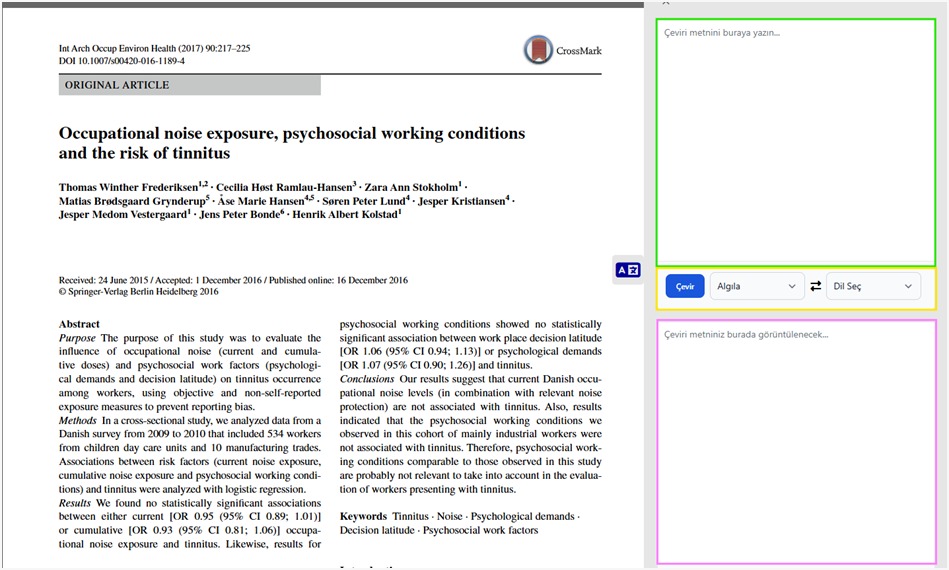
- Yeşil: Çevirisi yapılacak metnin bulunacağı alan.
- Sarı: Çeviri dil ayarları bölümü.
- Mor: Çeviri karşılığı olan metin bölümü.
Çeviri sistemi Otomatik Alıntı sistemi ile benzer olarak çalışmaktadır. İmleç aracılığı ile seçim yapılması halinde üst tarafta yer alan kutucuğa seçilmiş olan metin otomatik olarak gelir. Metnin hangi dilde olduğunu sistem kendisi otomatik olarak algılayabilir. Hedef dilin seçim yapılması yeterlidir. Dil seçimi yapıldıktan sonra Çevir butonuna basılmasıyla seçilmiş olan alanın çevirisi alt kutucukta yer alır. Her defasında 2000 karakterlik çeviri sağlanabilir. Kullanıcıların çeviri tekrarlamada herhangi bir limiti bulunmaz. Yeni bir paragraf çevirisi yapılmak istendiğinde yeniden imleç aracılığı ile seçim yapılması yeterlidir. Çeviri sistemi 14 dilde anlık olarak çeviri sağlayabilir.
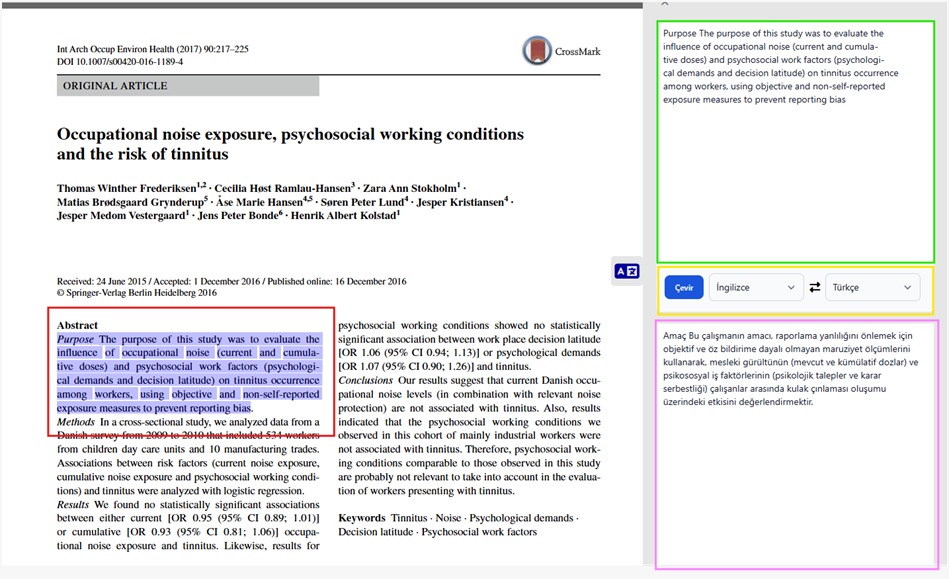
- Kırmızı: PDF dosyası içerisinde seçim yapılması.
- Yeşil: Çevirisi yapılacak metnin bulunacağı alan.
- Sarı: Çeviri dil ayarları bölümü.
- Mor: Çeviri karşılığı olan metin bölümü.
Yabancı dilde alıntı yapılmak istenmesi halinde Otomatik Alıntı özelliği ile dosyanın üzerinden doğrudan çeviri yapılabilmektedir. Çeviri karşılığı yapılmak istenir ise çeviri perdesi içerisinde Ç. Alıntılama (Çeviriden Alıntılama) butonu ile alıntı yapılabilir.
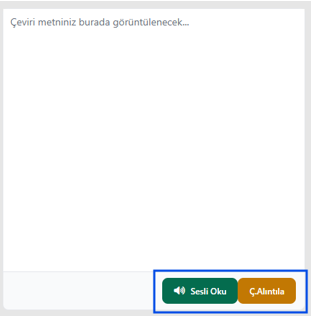
- Mavi: Sesli okuma ve Çeviriden alıntılama butonları
Çeviri alıntı butonuna basılması halinde proje seçiminin yapılması yeterlidir. Sistem alıntıyı kaydeder ve proje sayfanız içerisinde alıntılar menüsünde yer alır.
Sesli Okuma
Sesli okuma özelliği bir PDF dosyasının içerisinde yer alan bilgilerin okunmasını sağlar. Sesli okuma özelliği ekranın sol tarafında yer alan okuma butonu ile açılmaktadır.

Sesli okuma dosyaların orijinal dilinde okunmasında veya çeviri karşılığı olarak okuma imkanına sahiptir. Yabancı dilde yer alan bir dosyanın sesli olarak Türkçe şekilde okunmasına imkan sağlar. Sesli okuma özelliği açıldığı esnada dil seçimi yapılır.
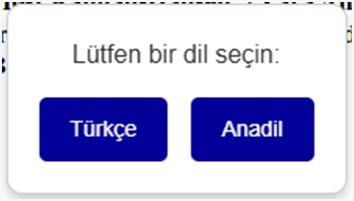
Dil seçimi yapıldıktan sonra okunması istenen satırın üstüne basılması halinde tıklanılmış olan satırın okunulmasını sağlar. Eğer dosyanın içerisinde herhangi bir boş alana tıklaması yapılır ise ekranda bulunan sayfada yukarıdan başlayarak okuma işlemi sağlanır. Sayfa bittiğinde sesli okuma özelliği otomatik olarak durur. Yeni bir sayfaya geçtiğinde tekrar başlatılması gereklidir. Sesli okuma özelliği açıldığında durdurma ve başlatma butonları ekranda bulunan player içerisinde yer alır.
PDF Görüntüleyici Araç Çubuğu
Bir PDF dosyası açılığında ekranın üstünde yer alan araç çubuğu üzerinde dosyaya dair kullanılabilecek özellikler bulunmaktadır. Araç çubuğunda sol taraftan başlayarak yer alan özellikler:
- Kenar Çubuğu: Sayfa Ön İzleme Özelliği
- Büyüteç: Dosya içerisinde kelime/cümle arama özelliği
- Artı/Eksi Butonu: Dosyaya yakınlaştırma ve uzaklaştırma özelliğidir.
- Yazıcı: Dosyayı yazdırma özelliğidir.
- İndirme: Dosyayı bilgisayarınıza indirme özelliğidir.
- İmleç: Dosyanın üzerine not yazma özelliğidir.
- İmleç: Dosyanın üzerine not yazma özelliğidir.
- Ok Özelliği: Diğer özelliklerin bulunduğu menü butonudur.
*NOT: Sistem her zaman dosyanın orijinalini korumaya yönelik olarak davranır. Dosya üzerinde not alma, çizim yapma vb. işlemler geçicidir. Sayfa kapatıldığında kaybolur. Kullanıcılar sayfayı kapatmadan önce üzerinde düzenleme yapılmış olan dosyayı indirme sağlayabilir.